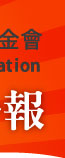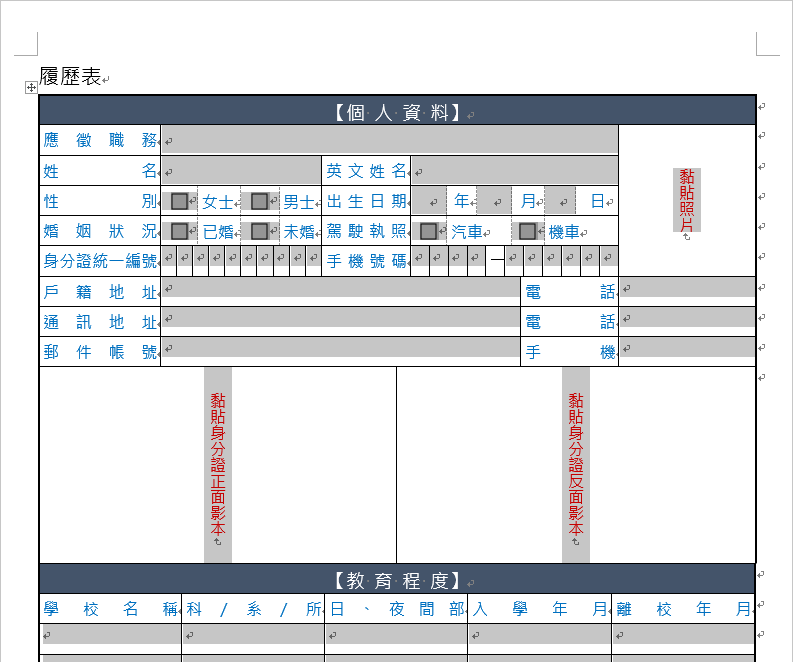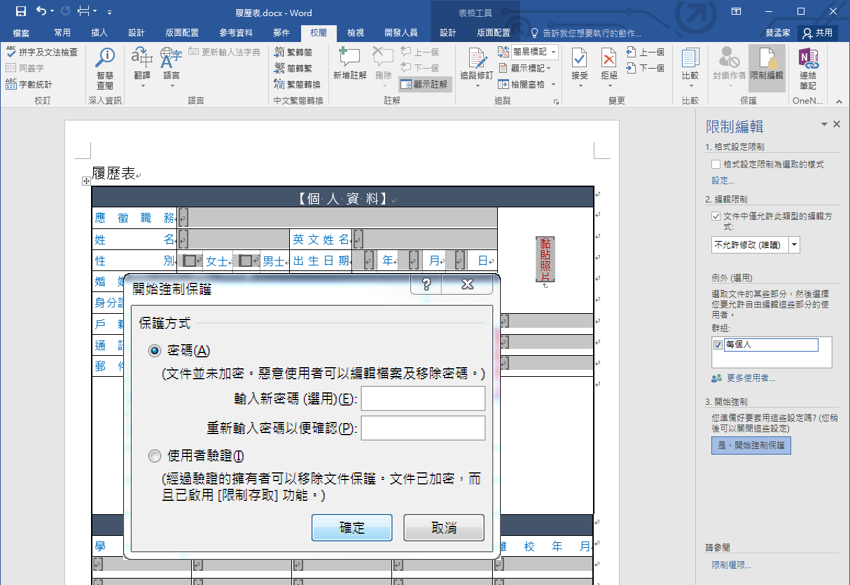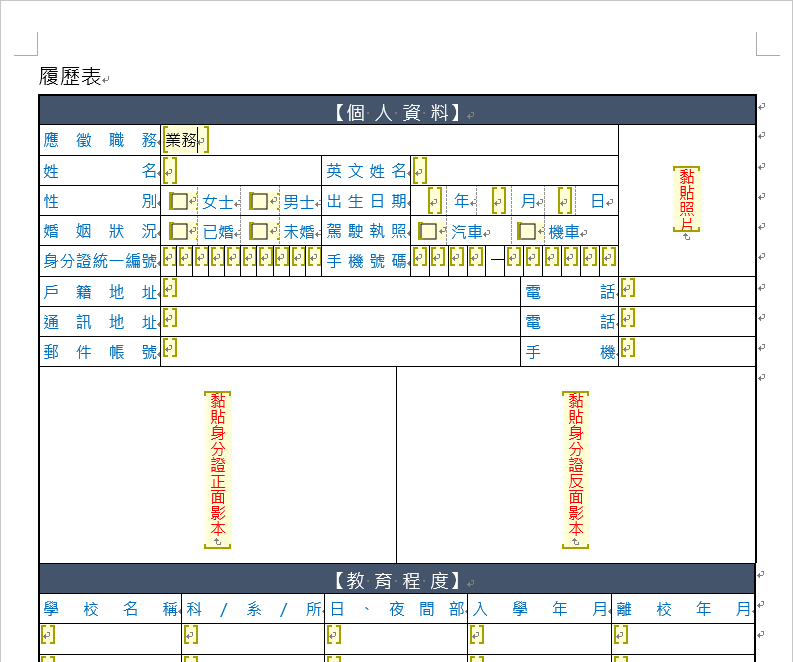|
||||||||||||||||
| Word 2016如何設定文件限制編輯,避免被任意修改 | ||||||||||||||||
|
在Word 2016該如何設定文件限制編輯,避免被任意修改呢?且看本期的軟體操作小撇步,您就可以學會這項實用的技巧喔! |
||||||||||||||||
|
||||||||||||||||
|
||||||||||||||||
|
財團法人中華民國電腦技能基金會版權所有,未經確認授權,嚴禁轉貼節錄 TEL:02-2577-8806 ‧ FAX:02-2577-8135 服務信箱: [email protected] |